1. 먼저 홈페이지에 올리고자 하는 동영상을 찾아 [소스 코드] 혹은 [퍼가기] 버튼을 클릭합니다.
(YouTube의 경우 [공유] - [소스 코드] 버튼을 누르는 것으로 바뀌었습니다. 2011년 5월 11일 수정)
(YouTube의 경우 [이전 소스 코드 사용] 을 체크해야 하도록 바뀌었습니다. 2014년 6월 4일 수정)
* 아래는 YouTube의 경우 입니다.
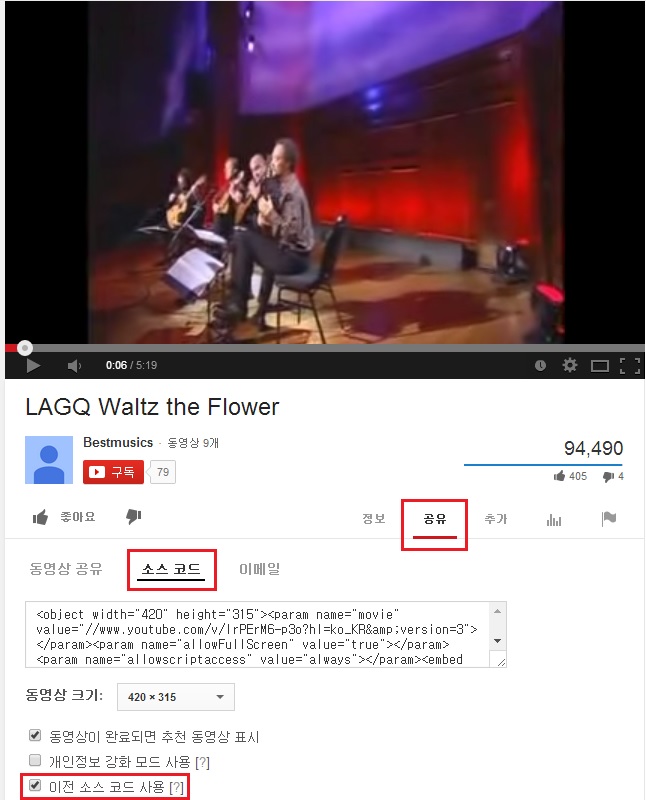
* 아래는 네이트 동영상의 경우입니다.
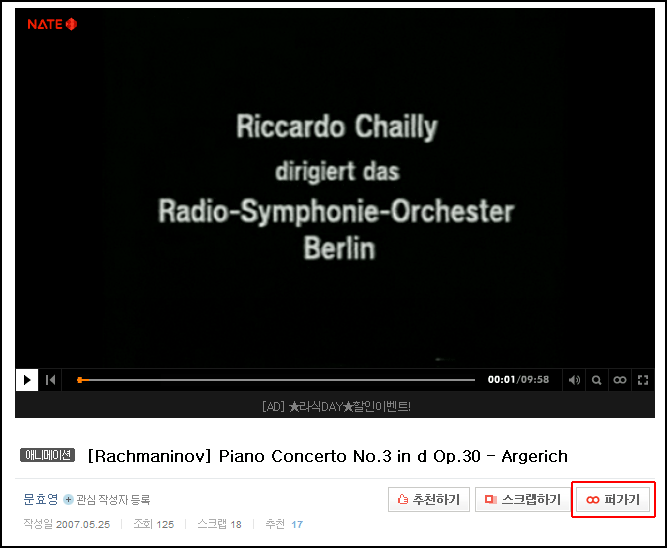
2. 버튼을 클릭하면 아래와 같은 코드들이 나오게 되는데 이 코드를 복사합니다.
(YouTube의 경우 [이전 소스 코드 사용] 이라는 버튼이 새로 생겼는데 그 버튼을 활성화한 후 복사합니다. 2011년 5월 11일 수정)
* YouTube의 경우입니다.
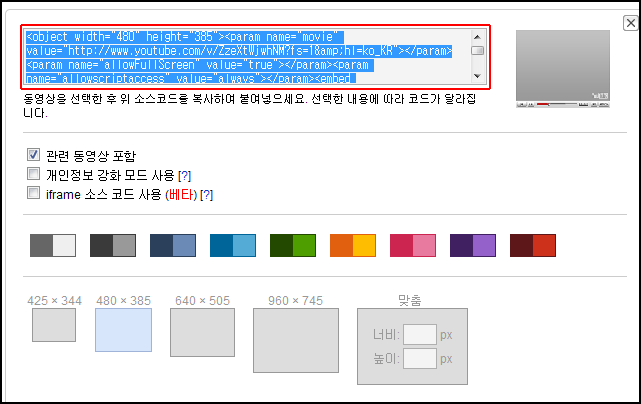
* 네이트 동영상의 경우는 [복사] 버튼을 클릭하면 됩니다.
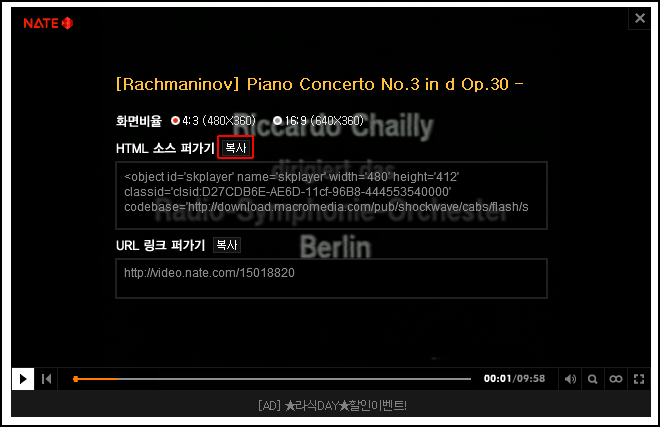
3. 홈페이지로 돌아와 글쓰기 버튼을 클릭하고 [HTML 편집기] 버튼을 클릭합니다.
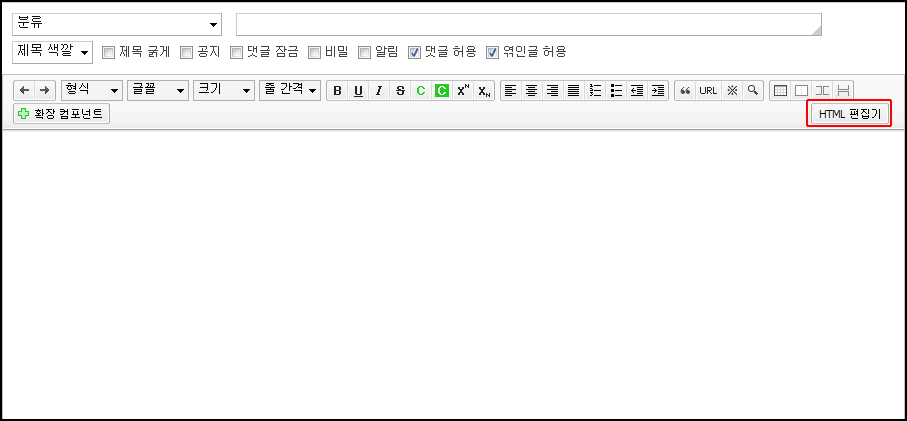
4. 에디터에 붙여넣기(Ctrl + V)를 합니다.
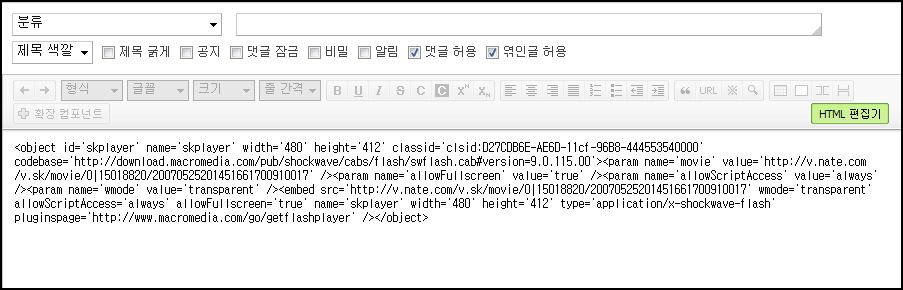
그 후 등록 버튼을 클릭하면 동영상을 올릴 수 있습니다.
5. 여러 동영상을 하나의 글의 올릴 경우에는 같은 방법으로 복사-붙여넣기를 하시면 됩니다.
아래는 그 화면입니다.
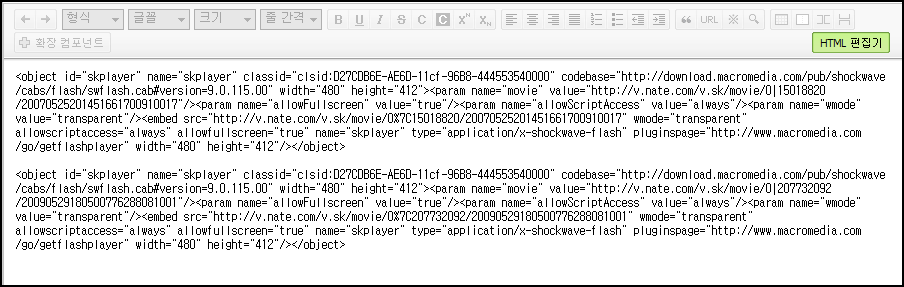
아래는 위와 같은 코드를 붙여넣기한 글을 보았을 때 화면입니다.
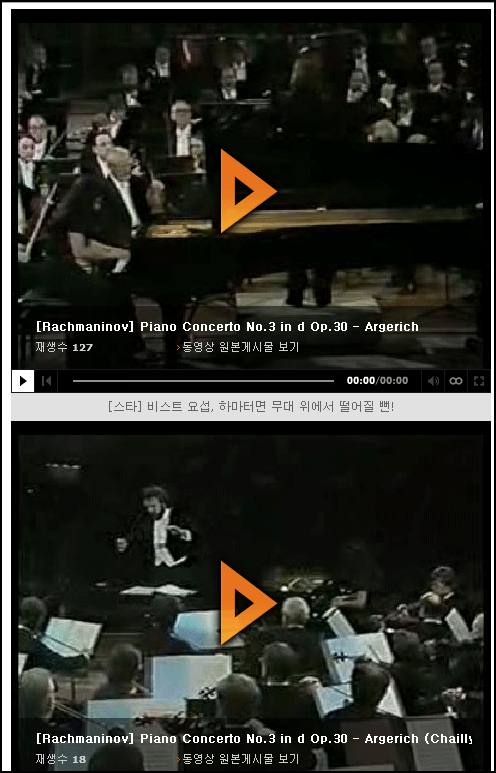
보시다시피 동영상끼리 너무 붙어있어 보기 좋지 않습니다.
동영상 사이에 간격을 두기 위하여 아래와 같은 코드를 삽입합니다.
<br />
위의 코드는 한줄을 띄는 HTML 태그입니다.
엔터와 같은 기능을 한다고 생각하시면 됩니다.
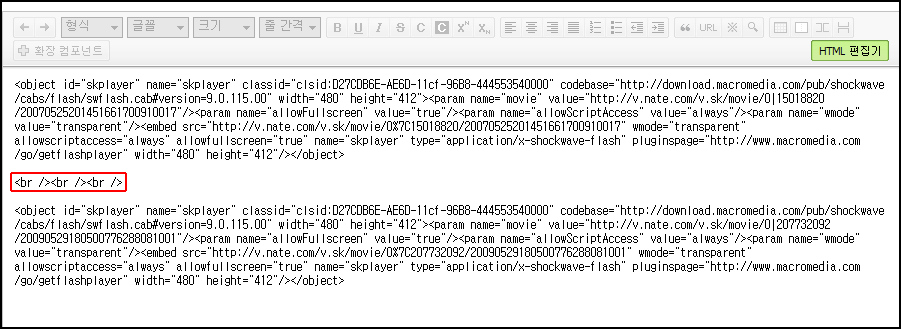
아래는 위의 코드를 넣었을때의 화면입니다.
빨간 박스 부분을 보시면 동영상 사이 간격이 조금 벌어져있는 것을 보실 수 있습니다.
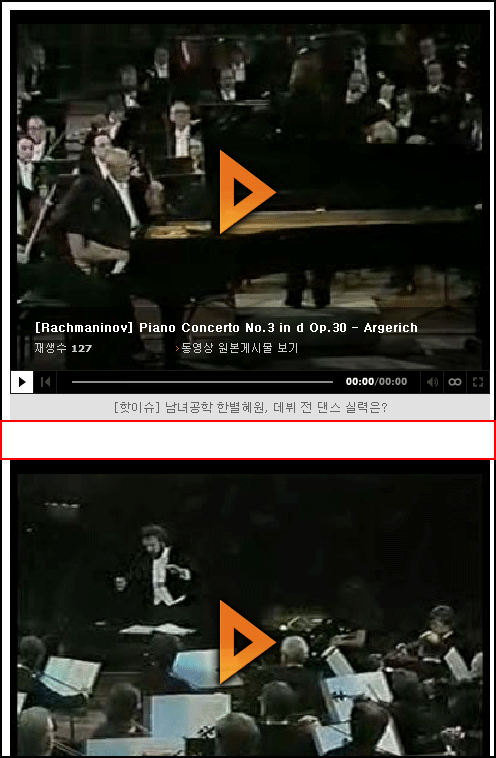
동영상 사이에 글씨를 넣고 싶으시다면
<br />과 <br /> 사이에 글씨를 적으시면 됩니다.
| 9 | 비밀번호를 분실 하신 경우 | anonymous | 2011.10.13 | 5071 |
| 8 | 홈페이지 혹은 모바일 아람소래 로그인이 안되시는 분. | anonymous | 2011.04.05 | 7131 |
| 7 | 포토 에디터 사용법 | anonymous | 2010.11.30 | 8210 |
| 6 | 레벨에 관하여 | 최승혁 | 2010.11.26 | 5744 |
| 5 | 포인트에 대해서 | anonymous | 2010.11.18 | 5747 |
| 동영상 올리는 법 | 최승혁 | 2010.11.16 | 5604 | |
| 3 | 비밀번호 변경 | anonymous | 2010.11.16 | 5729 |
| 2 | 프로필 사진 및 서명 | anonymous | 2010.11.16 | 5931 |
| 1 | 게시글에 사진 넣는 법 | anonymous | 2010.11.16 | 6450 |
